苹果手机怎么设置拒绝来电
是苹果手机设置拒绝来电的详细方法,涵盖不同场景下的需求(如完全拒接所有来电、屏蔽未知号码或特定联系人等),并附带操作步骤和注意事项:
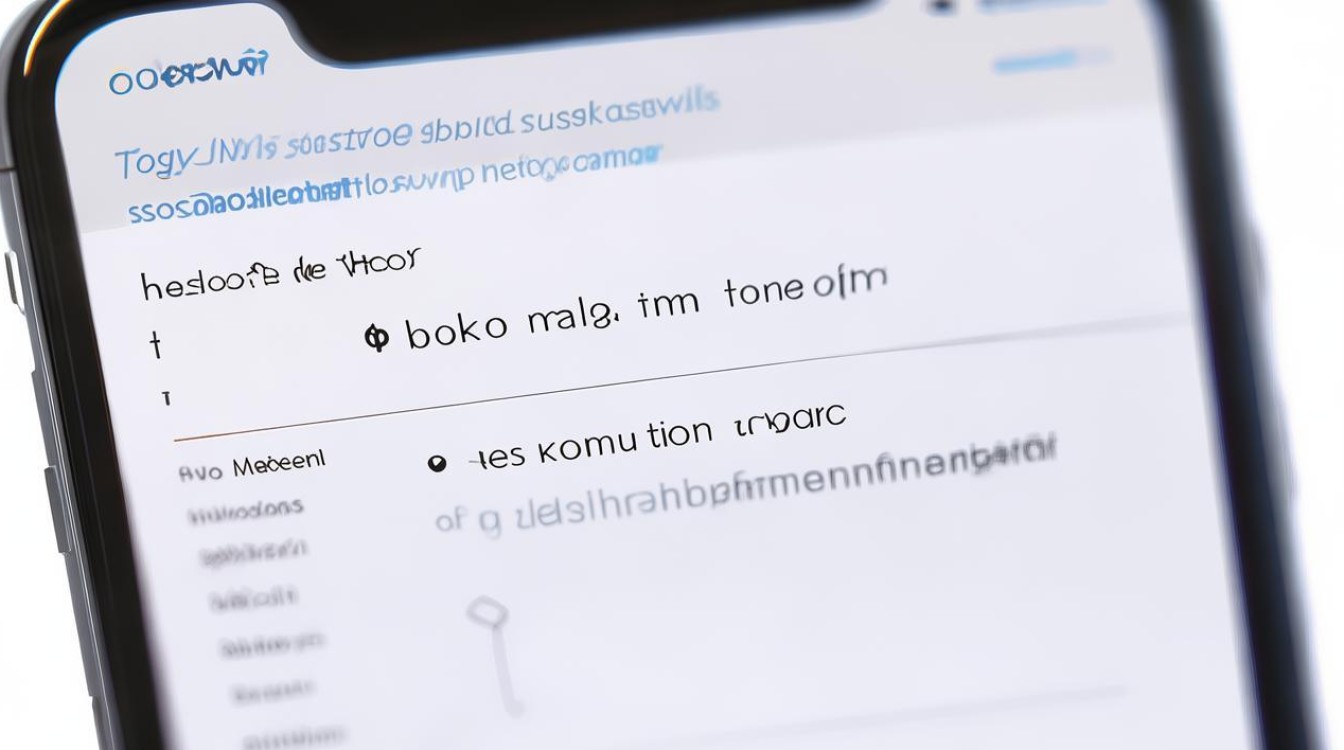
使用「勿扰模式」实现全局拒接
-
基础配置
- 路径:进入「设置」→「勿扰模式」。
- 功能解析:此模式可阻止所有电话、信息及通知打扰用户,若需彻底拒绝任何来电,需配合特定规则调整。
- 关键操作:开启开关后,向下滑动找到「允许以下来电」选项,选择「均不允许」,此时所有来电将被直接转入语音信箱或挂断,该方案适用于临时需要静默环境的情况(如会议、睡眠时段)。
-
定时自动化管理
在同一页面中,用户还可以设置固定时间段自动启用勿扰模式,设定晚上11点至次日早上7点为免打扰时段,系统将在该时间段内自动拦截所有来电,支持添加例外情况(见下文第三点),兼顾灵活性与精准控制。
针对未知号码的专项过滤(iOS 13及以上版本)
-
核心功能入口
- 路径:「设置」→「电话」→开启「静音未知来电」,当陌生号码拨入时,铃声不会响起且无震动反馈,仅在锁屏界面显示短暂提示后消失,此功能基于苹果官方数据库识别非通讯录内的号码,有效减少推销、诈骗电话干扰。
-
适用人群建议

适合日常使用中希望保留亲友联系但厌恶骚扰的用户,需注意:若曾主动存储过某个陌生号码到通讯录,则后续其来电不再被视为“未知”,可能正常响铃,因此定期清理无效联系人列表很重要。
精细化例外规则设定(白名单机制)
-
突破全面限制的特殊通道
返回「勿扰模式」设置页,再次点击「允许以下来电」,除「均不允许」外还可选择「个人收藏」或「所有联系人」,前者指代标记为星标的常用联系人;后者覆盖全部已保存到手机中的号码,通过这种方式既能维持大部分干扰拦截,又能确保重要通话畅通无阻。
-
实操技巧演示
举例说明:假设你想只接收家人和老板的电话,可以先将他们的手机号添加到「个人收藏」(操作方法:打开对应联系人详情页→点击“添加到个人收藏”),然后在勿扰模式下选择此项即可实现定向放行,该策略尤其适合商务人士平衡工作与私人空间的需求。
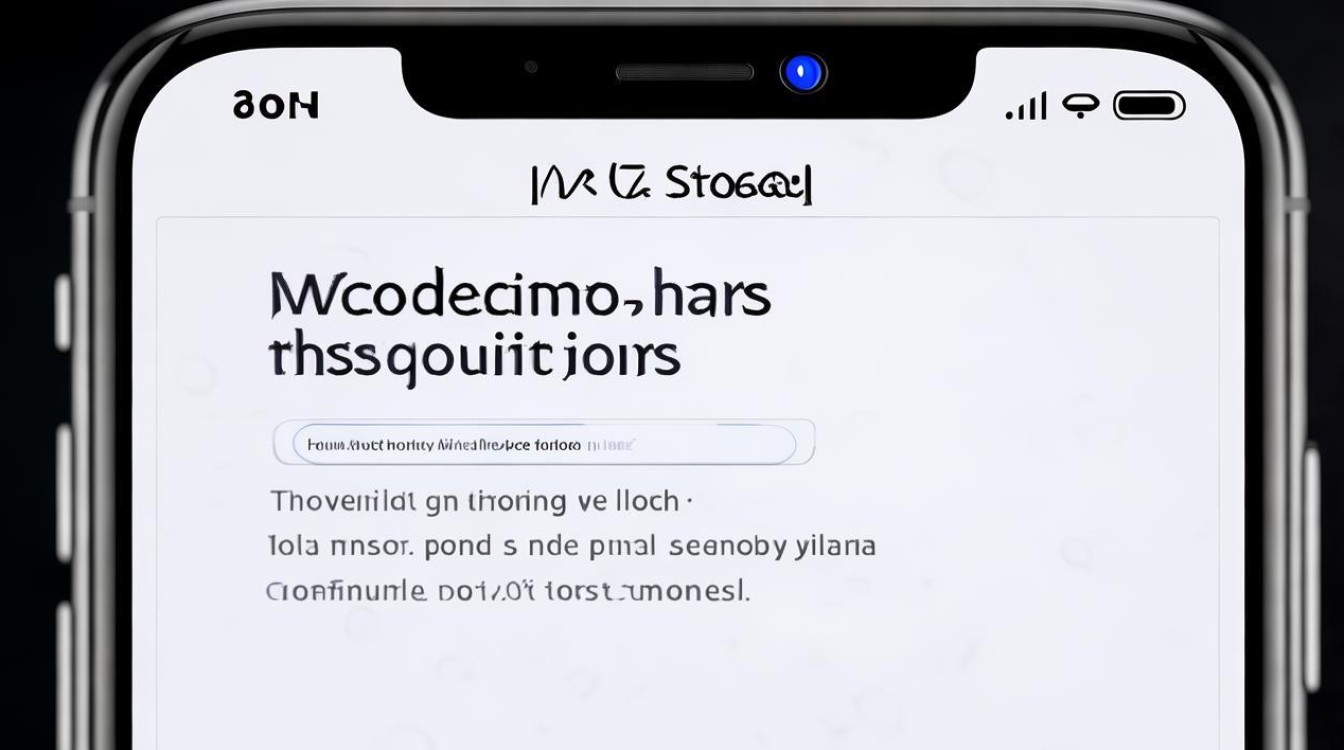
进阶玩法:结合Siri快捷指令快速切换状态
- 对于频繁需要在安静与正常模式间切换的场景,可以利用iOS自带的自动化工具创建快捷方式,具体而言,录制一条语音命令如“打开勿扰”,随后为其绑定相应的操作流程,之后只需唤醒Siri说出这句话就能瞬间激活预设好的拒接参数组合,大幅提升效率。
注意事项汇总表
| 序号 | 事项描述 | 影响范围 | 推荐等级 |
|---|---|---|---|
| 1 | 关闭所有允许选项 | 绝对安静无遗漏 | |
| 2 | 仅静音未知来电 | 保留已知联系人通路 | |
| 3 | 设置时间段计划任务 | 周期性规律防护 | |
| 4 | 自定义黑白名单混合策略 | 高度个性化定制 | |
| 5 | 启用Siri语音控制 | 便捷临时调整 |
常见问题答疑(FAQs)
-
问:开启了勿扰模式后为什么仍有部分电话打进来?
- 答:请检查是否在「允许以下来电」中选择了非“均不允许”的其他选项(如“个人收藏”),或者确认对方号码已被存入您的通讯录/个人收藏夹,紧急呼叫(如报警、急救等服务)默认不受勿扰模式限制。
-
问:如何区分被拦截的是普通未接听还是被系统主动挂断?
- 答:在通话记录中查看相应条目旁的小图标:灰色圆圈带斜线表示对方因勿扰模式未能成功接入;而绿色或蓝色条目代表正常接通后的记录,同时可在「通知中心」的历史阻拦清单里查阅详细信息。
苹果手机提供了多层次、多维度的来电管理方案,用户可根据实际需求灵活组合各项功能模块,打造专属的个人通信防火墙体系,无论是追求极致宁静还是智能筛选重要联络人,都能通过上述设置达成目标
版权声明:本文由环云手机汇 - 聚焦全球新机与行业动态!发布,如需转载请注明出处。


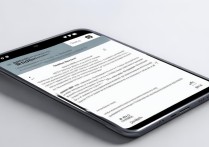
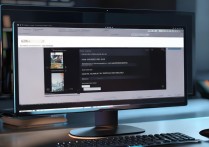








 冀ICP备2021017634号-5
冀ICP备2021017634号-5
 冀公网安备13062802000102号
冀公网安备13062802000102号